PS3を吸出そうと思ったとき、ディスクデータの吸出し方法はすぐに見つかるのに
更新データ・ダウンロードコンテンツデータの吸出し方法が見つからずに困ったので調べてみました 。
また、2023年現在、PS3のPlayStation StoreにPCからアクセスできなくなっており、
過去使われていたDLデータのURLの取得方法が使えなくなって情報が錯綜してしまっている状況です。
2023年2月現在の下記データ取得方法を調べましたので簡単にまとめておきます。
- ダウンロードソフト
- ダウンロードコンテンツ
- 更新データ
技術的・法律的なこと等詳しいことは分かりかねますので、参考にされる場合は自己責任で行ってください 。
【PS3+PC】DLソフト・DLCデータ・更新データの取得方法
2023年2月現在、PS3本体からはPSストアに接続ができ、各種データのダウンロードが可能です。
すなわち、PS3がダウンロードする際にアクセスしているURLがわかれば
PS3と同様のデータをPCでダウンロードすることも可能ということになります。
ダウンロードURLの取得方法をもう少し詳しく書くと、
PCをプロキシサーバーとして経由した状態でPC3をネットに繋ぎ、
その状態のPS3で各種データにアクセスすることでアクセスしたURLを取得することができます。
実際にPS3でアクセスしたURLを取得しますので、自分の取得可能なデータのみが対象 となります。
購入していないDLソフト・DLCは取得できません。
- ダウンロードソフト(購入済のもの)
- ダウンロードコンテンツ(購入済のもの)
- 更新データ(ゲームの初回起動時)
ここではDLCで説明しますが、DLソフトでも同じ操作でファイルを取得できます。
また、ソフトを初めて起動した際には更新データのファイルも同様に取得することが可能です。
なお、改造済PS3でPSストアにアクセスするとアカウントがBANされる可能性があります 。
アカウントBANされてしまうと、今まで購入してきたコンテンツ、獲得したトロフィー等のデータがなくなってしまいます。
あくまでも自己責任でお願いします 。
使用するもの
- PS3(無改造のもの推奨)
- PC(ネット接続されているもの)
1.『.net Framework 1.1』をインストール
『.net Framework 1.1』は、プロキシサーバーを使用するために必要なアプリです。
『.net Framework 1.1』をダウンロード
ダウンロードURL:https://www.microsoft.com/ja-jp/download/confirmation.aspx?id=26
赤いダウンロードボタン(矢印部)をクリックしてダウンロード
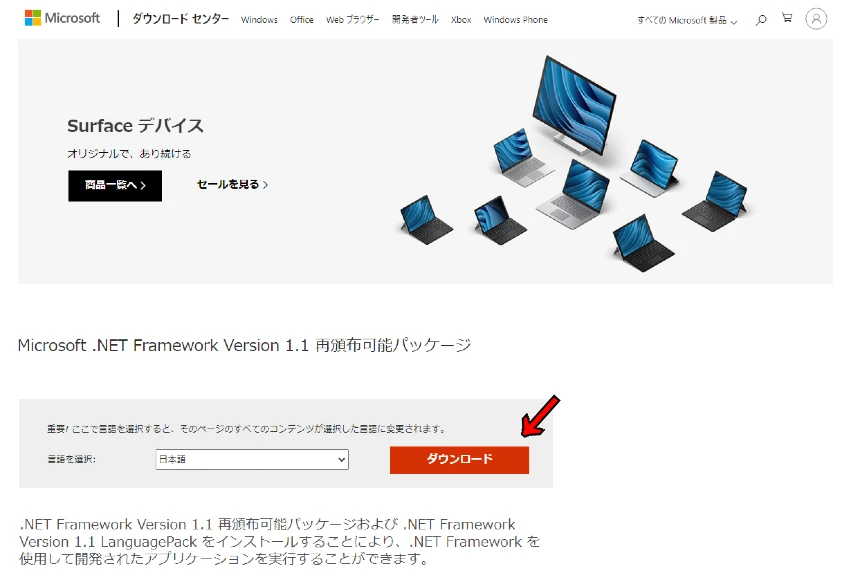
ダウンロードしたdotnetfx.exeをダブルクリック→インストール
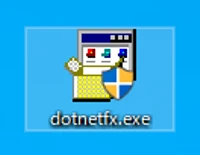
2. 『PS3.ProxyServer.GUI』をダウンロード→起動
『ps3.proxyserver.zip』はPS3をPC経由でインターネットに接続するプロキシサーバーソフトです。
『ps3.proxyserver.zip』をダウンロード
ダウンロードURL:https://www.mediafire.com/file/h7ubu38itw69d7v/ps3.proxyserver.zip/file
青いDOWNLOADボタン(赤枠部)をクリック
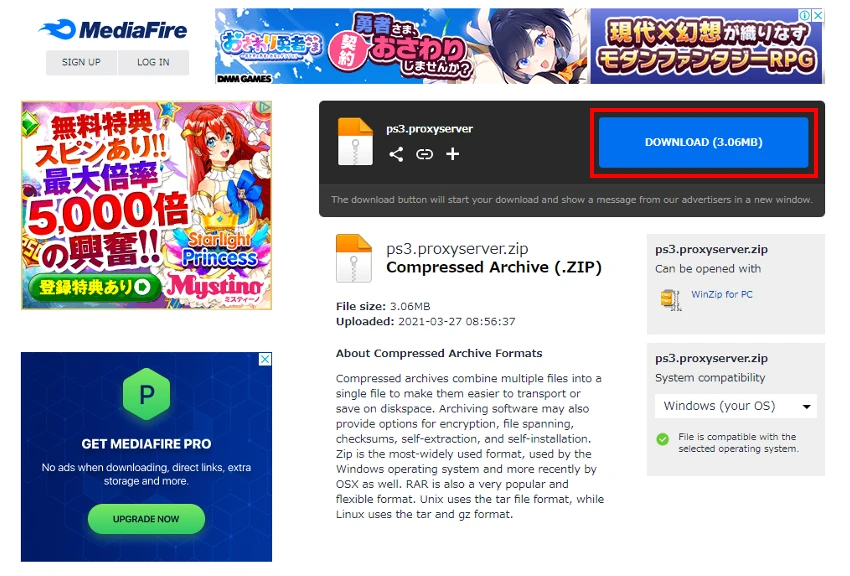
『ps3.proxyserver.zip』を展開
zipフォルダを展開します。ここでは『7-Zip』を使用しています。
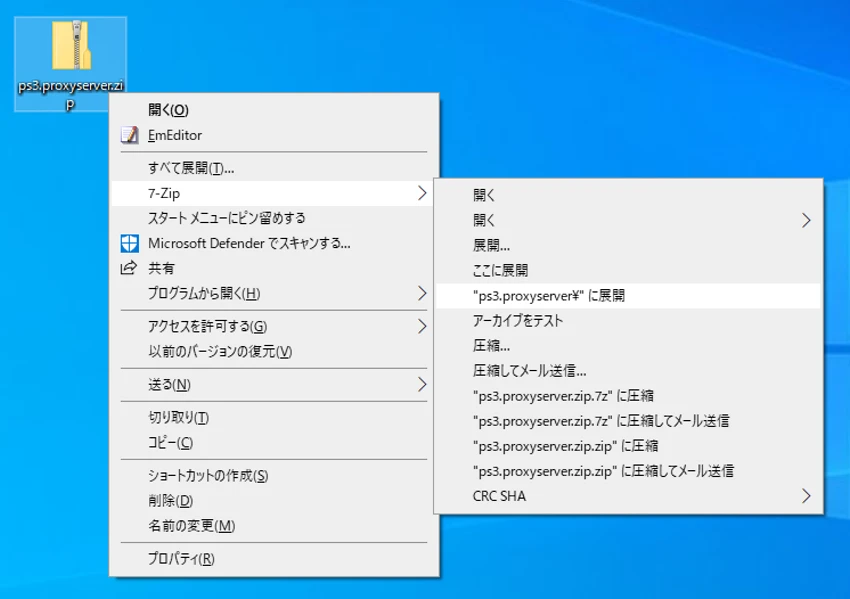
展開したフォルダ内の『PS3.ProxyServer.GUI.exe』をダブルクリック→起動
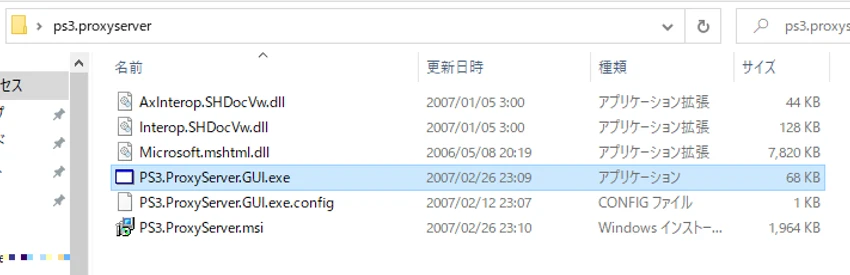
『PS3.ProxyServer.GUI』が起動しました。
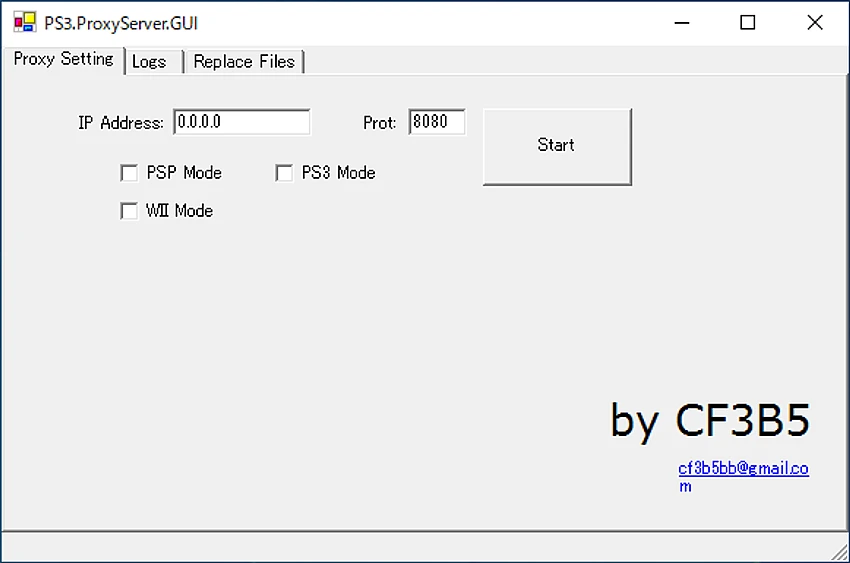
3. プロキシサーバーに入力するためのIPアドレスを確認
コマンドプロンプトを起動→「ipconfig」と入力→Enter
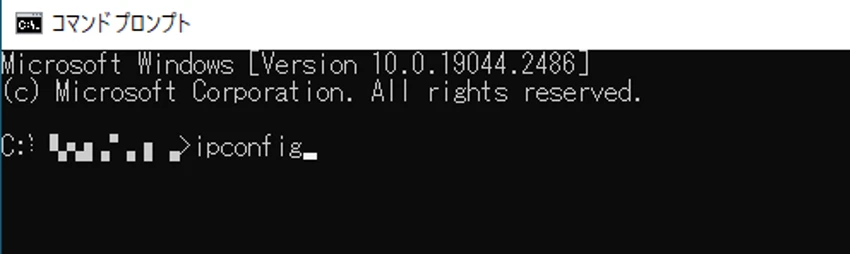
コマンドプロンプトに表示された最初の IP アドレス(例:192.168.100.xxx)を確認する
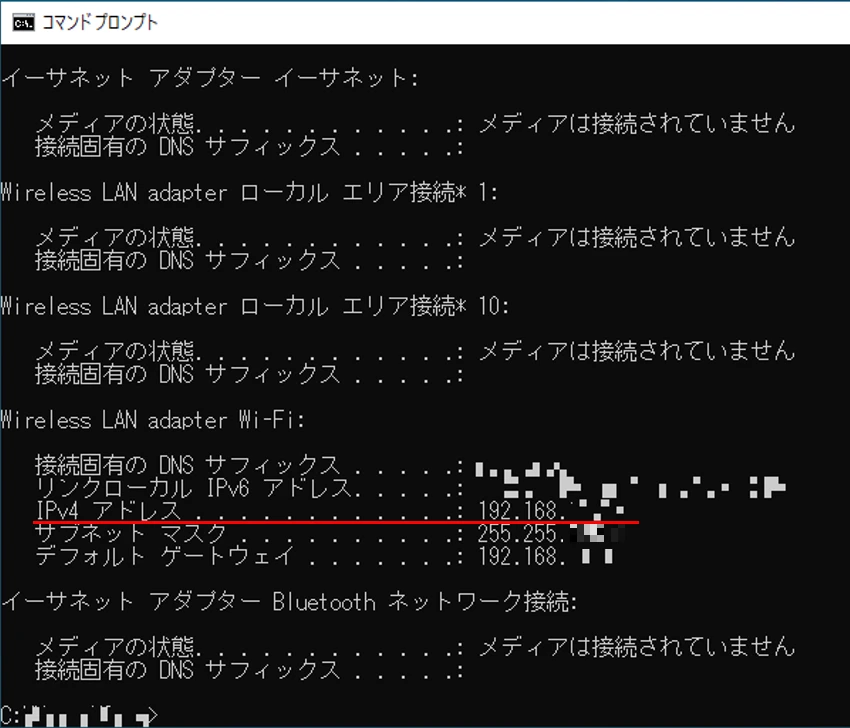
4. PCでプロキシサーバーの設定をする
PCのプロキシサーバー設定をしていきます。
コマンドプロンプトに表示された最初の IP アドレス(例:192.168.100.xxx)をPS3.ProxyServer.GUIに入力
ポートは基本8080のままでOK
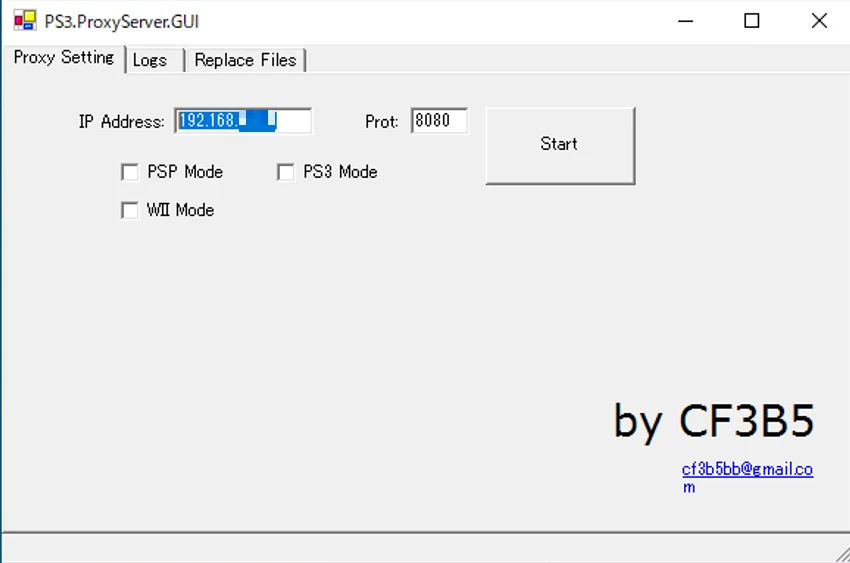
『Logs』タグの『 Log Filter:』 に『.pkg』と入力(*は最初から入力されている)
PS3がアクセスするURLの内『.pkg』のURLのみ表示する設定です。
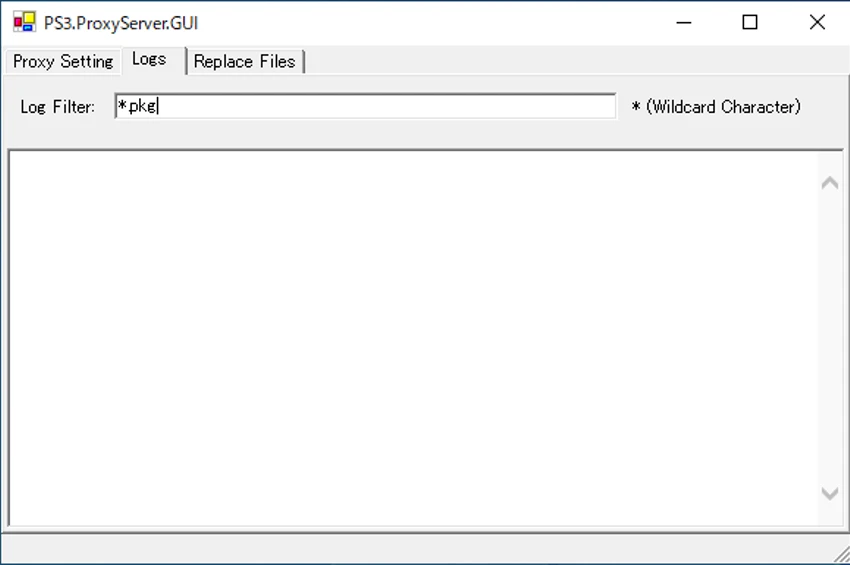
『Proxy Setting』タグの『Start』ボタン(赤枠部)をクリック
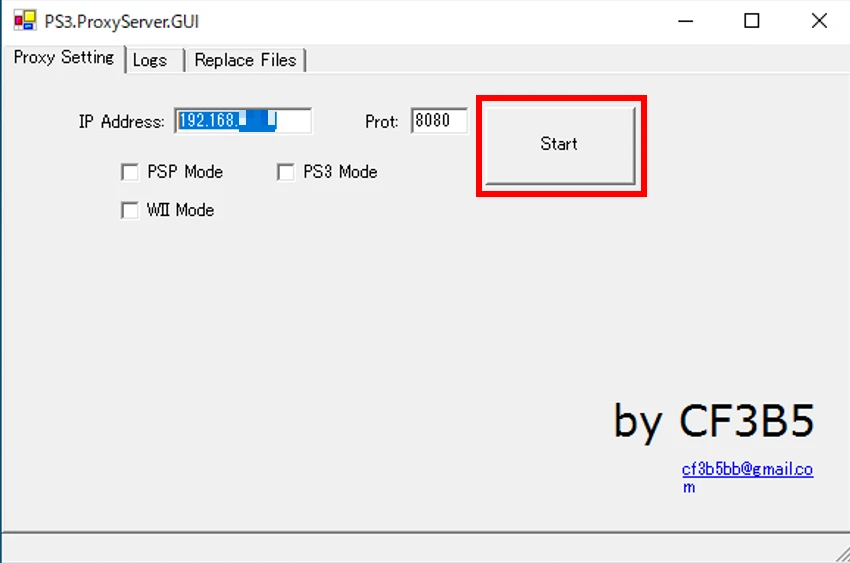
ボタンの表示が『Start』→『Stop』に変わればOK。
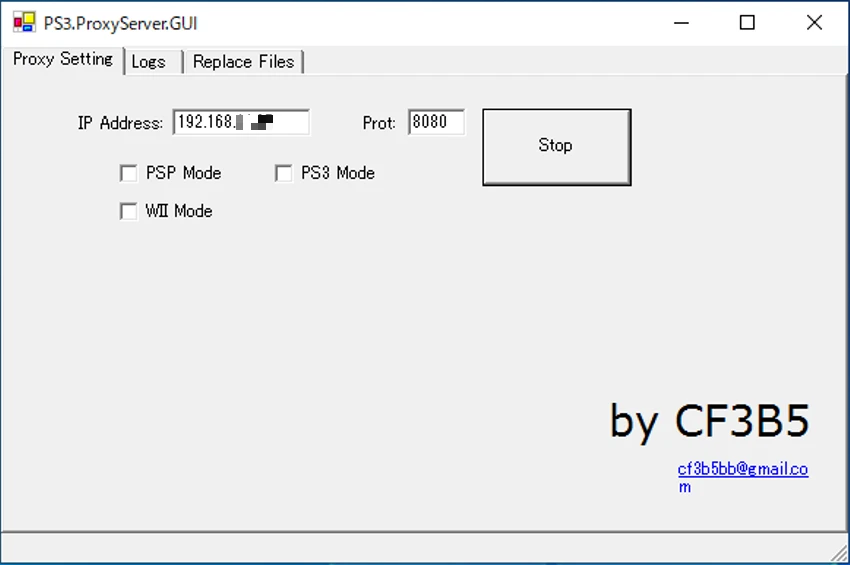
これでPC側のプロキシサーバーの設定は完了です。
5. PS3でプロキシサーバーの設定をする
PS3のプロキシサーバー設定をしていきます。
ネットワーク設定
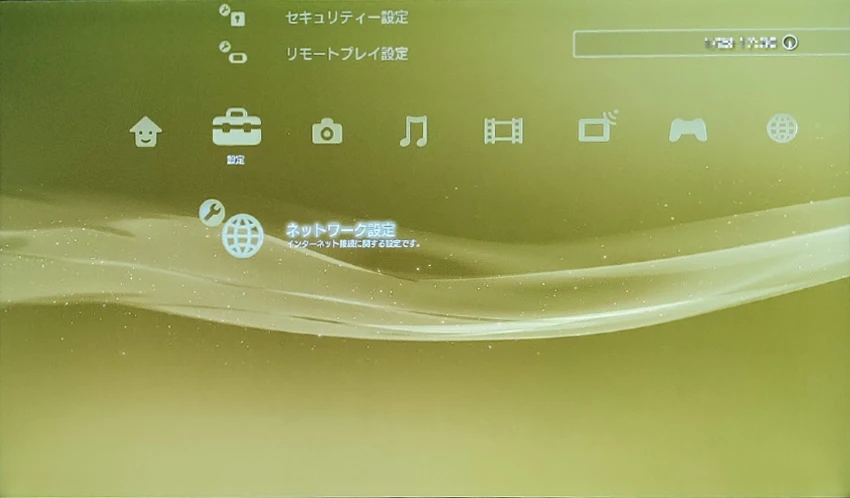
インターネット接続設定
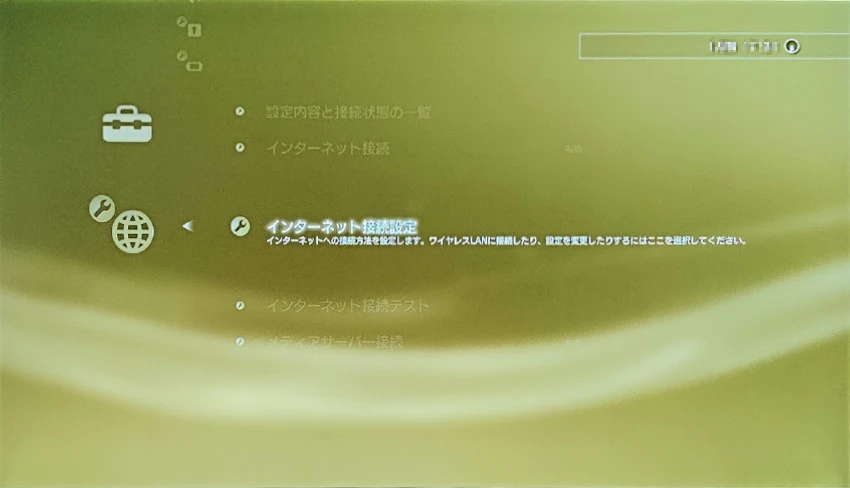
カスタム設定を行いますか?→はい
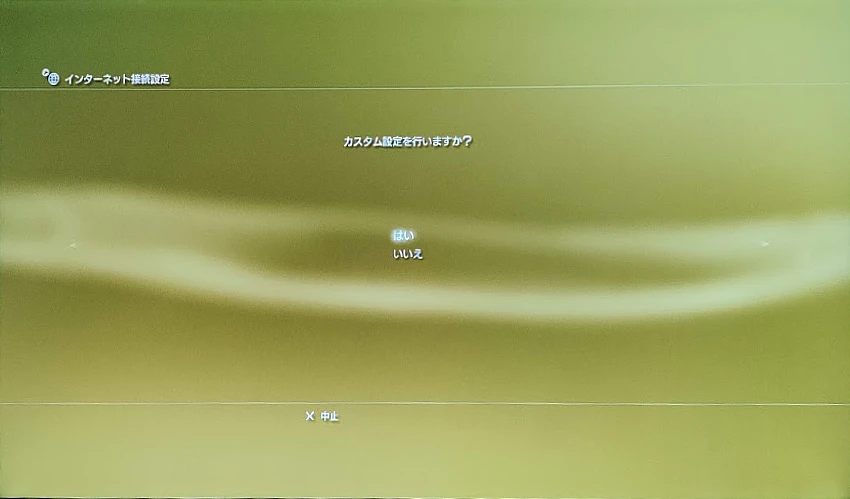
十字キー右を押して、プロキシサーバー設定まで進む
プロキシサーバー→使用する
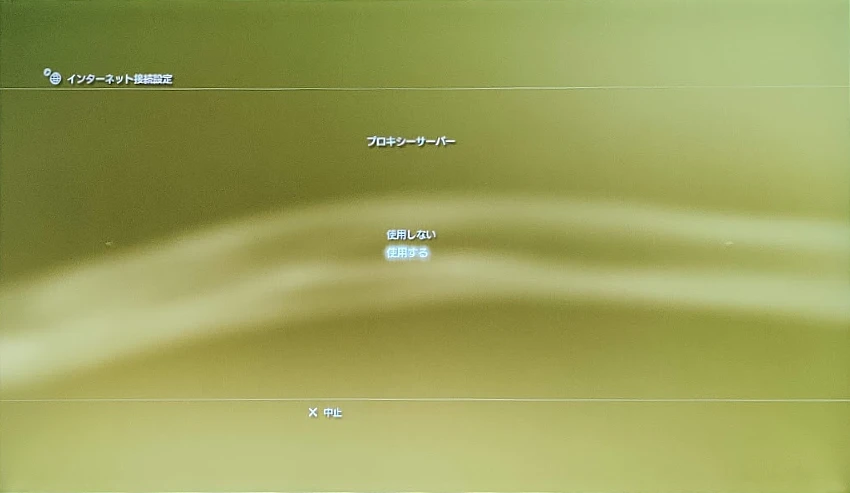
プロキシサーバーの『アドレス』にコマンドプロンプトに表示された最初の IP アドレス(例:192.168.100.xxx)を入力
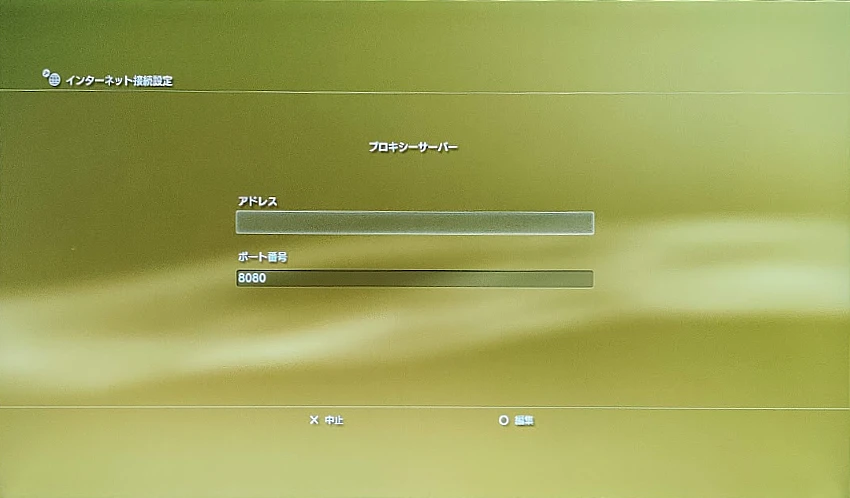
設定内容を保存
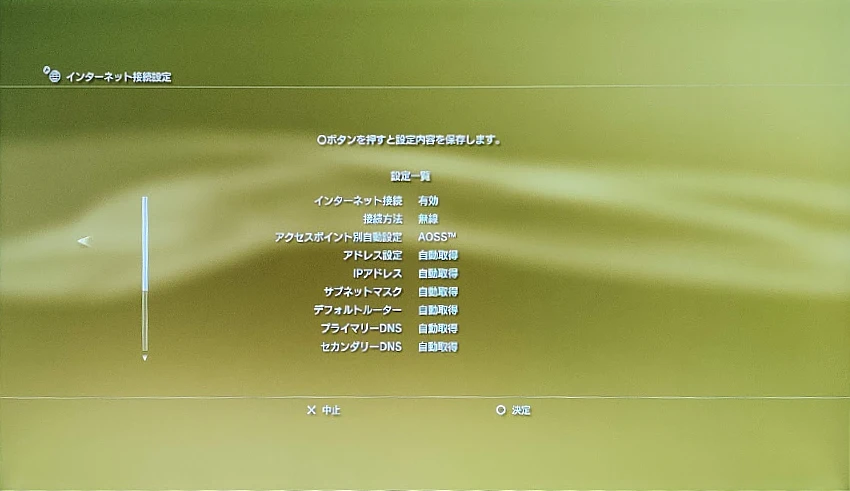
接続テスト
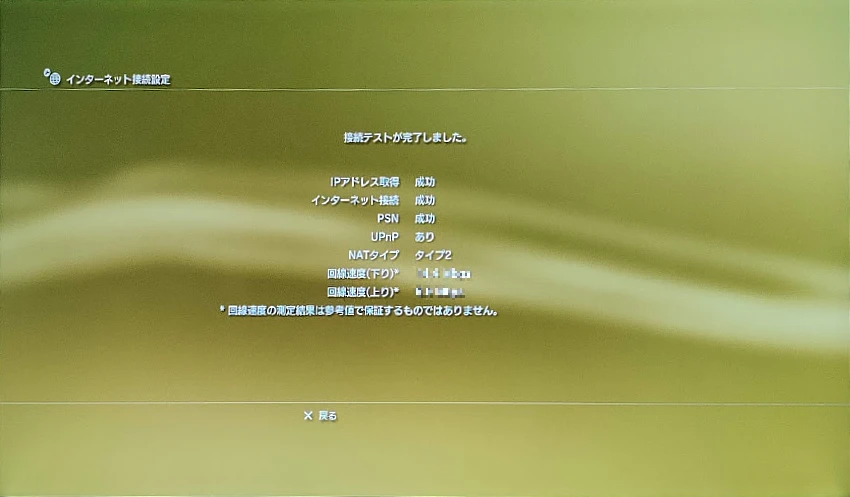
これでPS3側のプロキシサーバーの設定は完了です。
6. PS3でPSストアにサインイン→目的のコンテンツをダウンロード
PlayStation Storeを開く
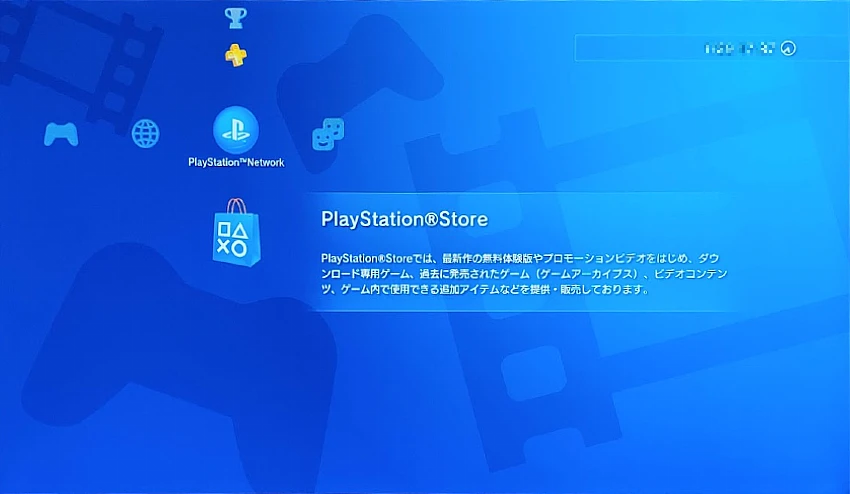
ダウンロードリストからDLCを選択
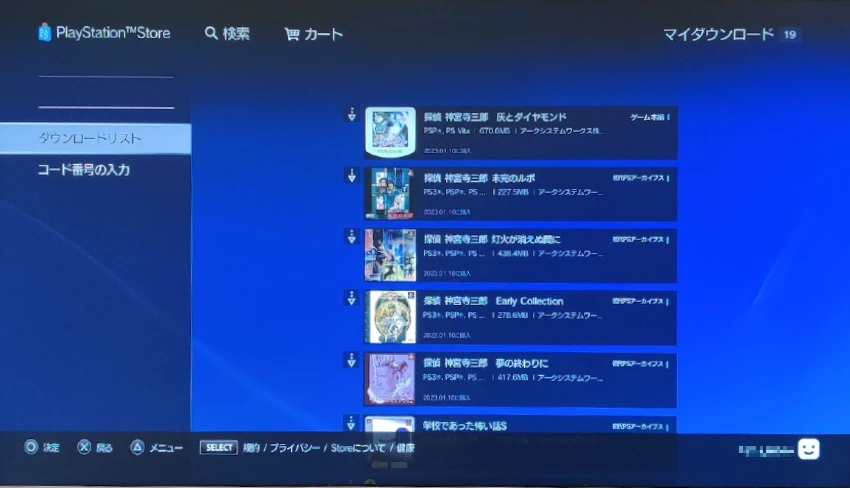
DLCをダウンロード
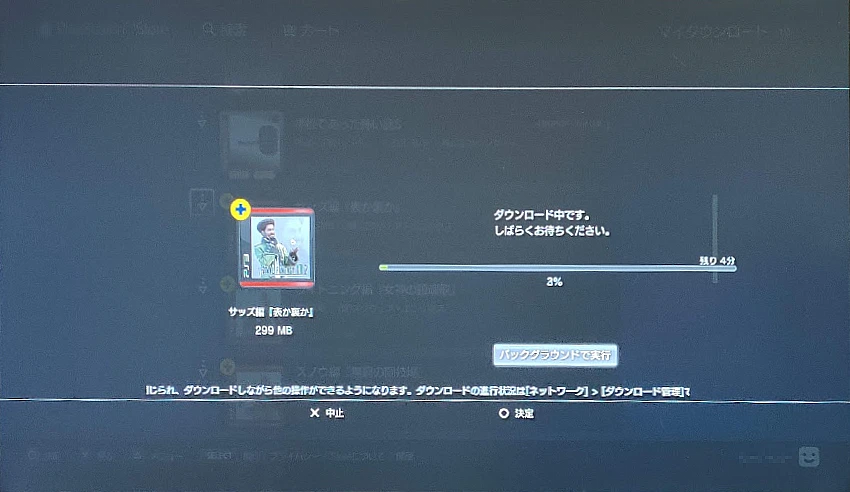
7.『PS3.ProxyServer.GUI』で取得したURLからファイルをダウンロード
PCの『Logs』タグを見ると、PS3がダウンロードした際にアクセスした『.pkg』ファイルのURLが表示されています。
URLが確認できたら、PS3のダウンロードは中止してOK。
(1回のダウンロードで同じURLが3回表示されますが、理由は不明)
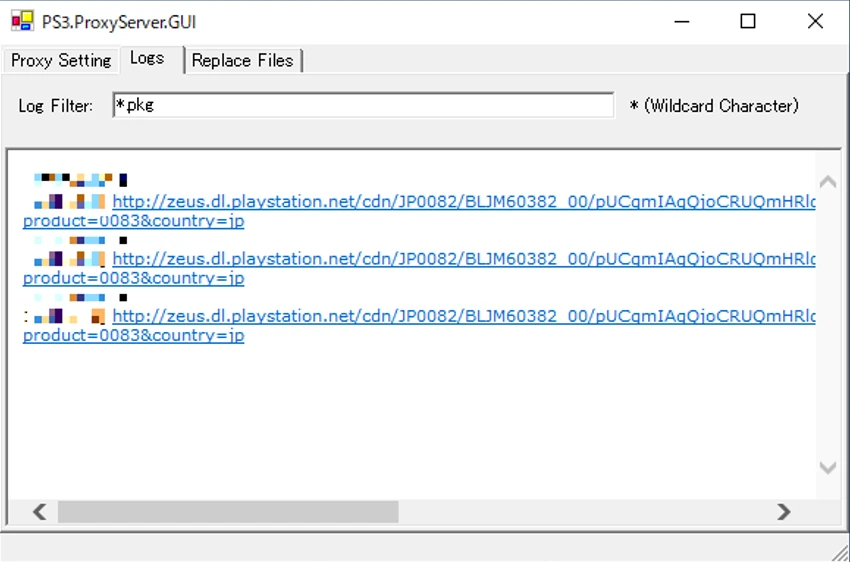
URLをダブルクリック、またはURLをコピーしてブラウザに貼り付けると、『.pkg』ファイルをダウンロードできます。
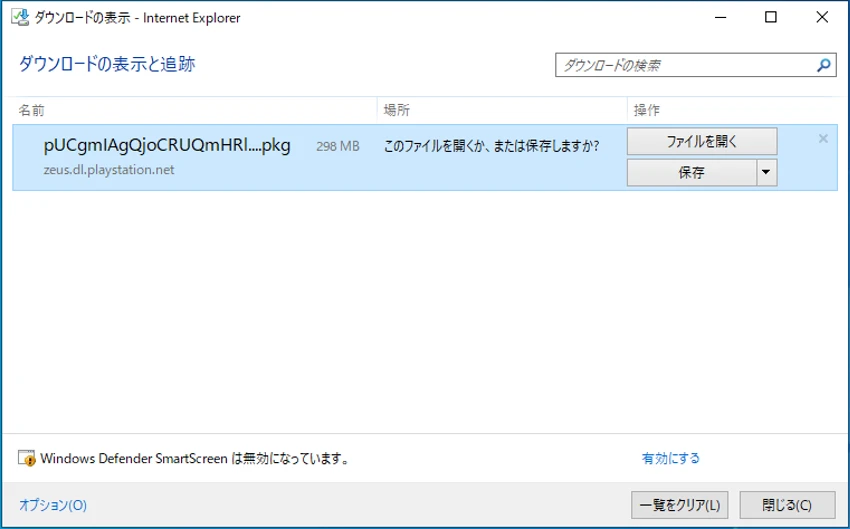
PCをプロキシサーバーとしてファイルを取得する方法は以上です。
【PCのみ】更新データの取得方法
更新データだけであれば、情報のまとめサイトから取得することができます。
サイトから更新データのURLを取得し、pkgファイルをダウンロードする方法を紹介します。
使用するもの
- PC(ネット接続されているもの)
1. 『PlayStation Title Info Checker』にアクセス
『PlayStation Title Info Checker』にアクセス
PlayStation Title Info CheckerURL:https://kood.info/pstic/
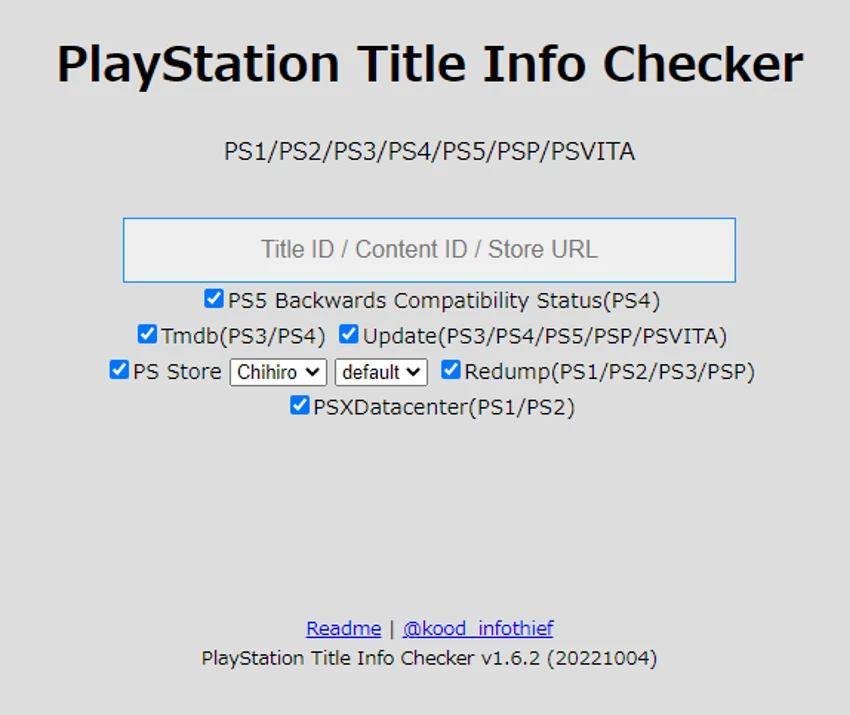
2. ソフトのケースの背表紙下のタイトルIDを『PlayStation Title Info Checker』に入力
ソフトのタイトルIDは、ケース背表紙の下方に記載があります。
また、ディスク面にも記載がありますし、Wikipediaの該当ソフトのページにも掲載されています。
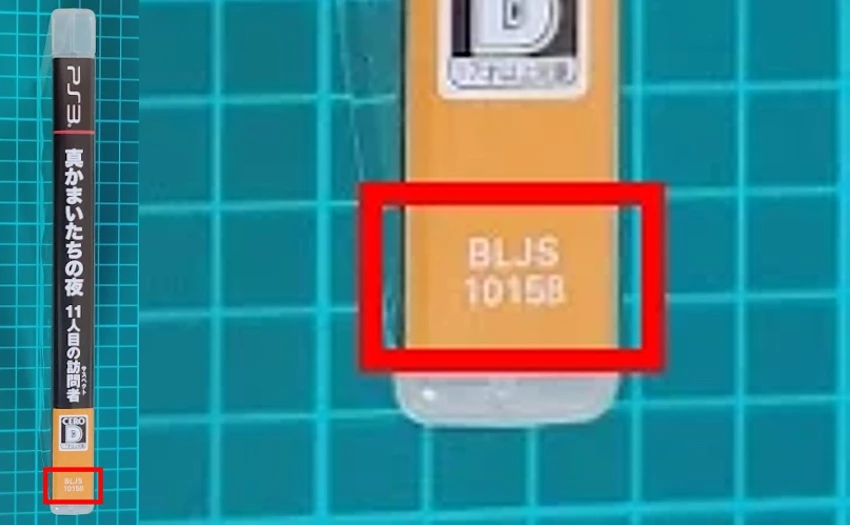
3. 『PKG:Click here』をクリックしてpkgファイルをダウンロード
『v●.●● PKG:Click here』(赤枠部)をクリックするとファイルをダウンロードできます。
複数の更新ファイルがある場合は、全てのファイルをダウンロードする必要があります。
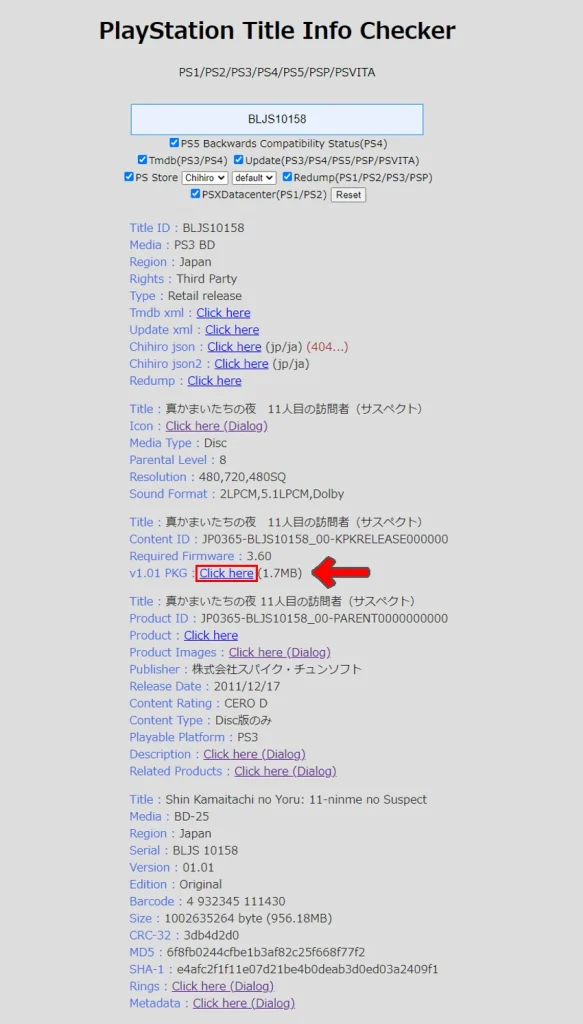
情報サイトから更新データをダウンロードする方法は以上です。
まとめ
PS3のDLソフト・DLC・更新データの取得方法をまとめました。
取得した『.pkg』ファイルをエミュレータに取り込めばプレイに使用できます。
私の個人的な感想ですが、
PS3になるとエミュレータでプレイするにもPCのスペックをある程度要求されますし、
改造したりするとアカウントBANの可能性が出てきます。
アカウントで積み上げた履歴が無くなるのはかなり怖いです。課金もしていますし…。
危険かつ面倒なことをするくらいなら、素直に実機でプレイするか、
Play Station Plusでプレイしたり、Steam版を購入すればいい気もします。
リスクやコストに見合っているか悩ましいですが、それでもやりたい方は自己責任でお願いします。

